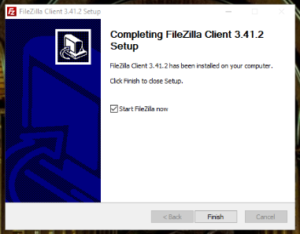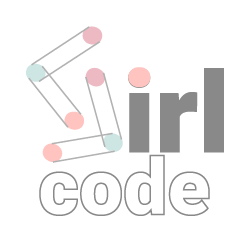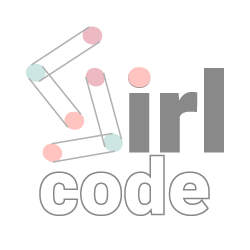Install FileZilla
[smartvideo src=”https://girlcode.id/wp-content/uploads/2020/02/Install-Filezilla.webm” width=”1280″ height=”720″ responsive=true controls=true]
1. pergi ke site resmi
saya menggunakan browser Google Chrome, download FileZilla saat ini dihosting di: https:https://filezilla-project.org/
2. Download aplikasi
Klik tombol Download FileZilla Client
![]()
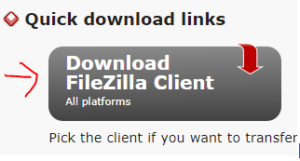
Dan di halaman selanjutnya ( berasumsi anda menggunakan windows)
Klik link download
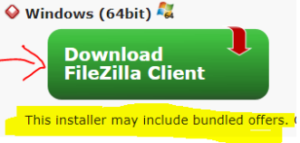
Tapi, waspada tentang “bundled offers” yang akan saya bahas sebentar lagi
Anda mungkin menemukan opsi lain, yaitu opsi Pro atau Gratis. Versi Pro memungkinkan interaksi langsung dengan layanan populer seperti Amazon S3 dan Dropbox. Handystuff, pasti. (Jika Anda memilih itu, Anda akan dibawa ke halaman pemesanan, dengan harga $ 19,99.) Tetapi, kita pilih versi GRATIS untuk saat ini. Jadi, klik tautannya.
GAMBAR 3
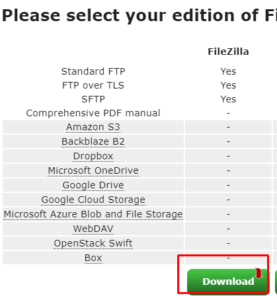
Mengklik tautan tersebut akan menyimpan file .exe aplikasi ke desktop Anda. Setelah selesai mengunduh, Anda akan melihat pemberitahuan di bawah jendela browser Anda.
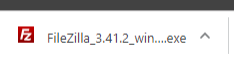
3. Buka Installer
Oke, mari kita install perangkat lunak dengan bersih! Klik installer untuk meluncurkan installer. Anda akan melihat layar yang menanyakan apakah Anda ingin memberikan izin kepada program ini untuk melakukan perubahan pada desktop Anda. Klik ya untuk mengizinkannya.
Selanjutnya, muncul perjanjian Lisensi dan kebijakan privasi. intinya mengatakan bahwa filezilla freeware, tidak ada garansi, Jadi, klik bahwa Anda setuju …
GAMBAR 5

, klik next.
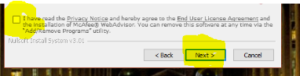
Installasi berhasil